win7系统运行内存不足怎么清理
win7系统运行内存不足怎么清理?电脑在运行的时候,开启了一些软件,不久后电脑管家就出现了内存提示,显示我们的电脑运行内存空间不足。这个情况如果我们自己开启的软件不多的话,可能是因为后天程序自启动导致的,很多小伙伴不知道怎么详细操作,小编下面整理了win7系统运行内存不足解决教学,如果你感兴趣的话,跟着小编一起往下看看吧!

win7系统运行内存不足解决教学
方法一、禁用自动更新
1、点击开始打开控制面板。
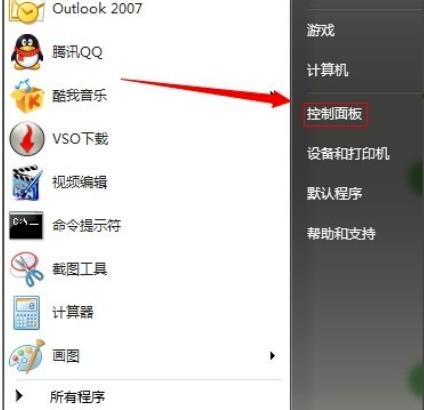
2、点击Windows update。
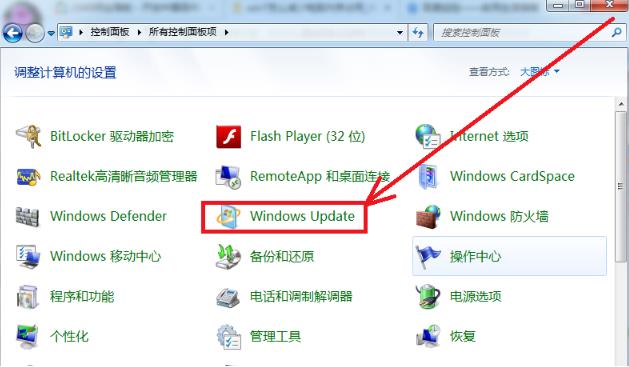
3、点击左侧更改设置。
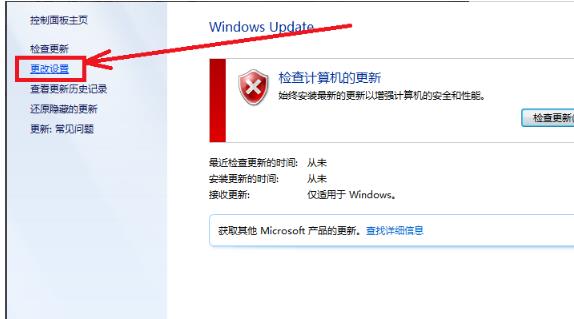
4、选择从不检查更新。
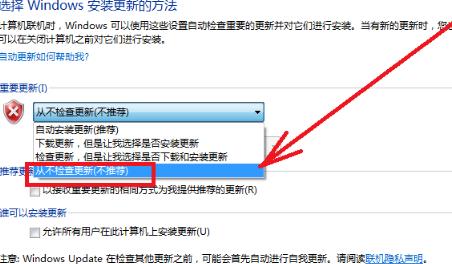
方法二、软件删除
把没用的软件全部卸载。
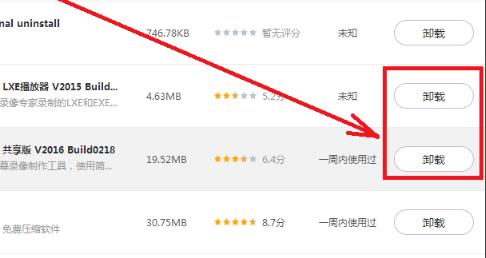
方法三、关闭进程
把没用的进程都结束,不然很多后台都会有广告占满内存。
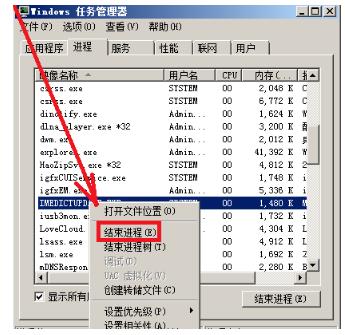
方法四、禁用服务
很多系统中没用的服务也关闭,既保证了安全也节省了空间。
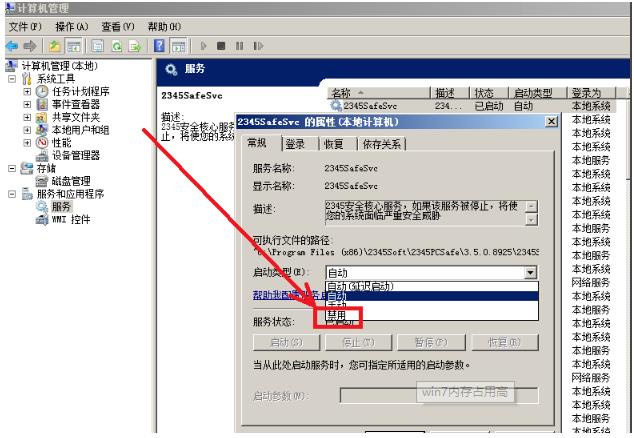
以上就是【win7系统运行内存不足怎么清理-win7系统运行内存不足解决教学】全部内容了,更多精彩教程尽在本站!
以上是win7系统运行内存不足怎么清理的详细内容。更多信息请关注PHP中文网其他相关文章!

热AI工具

Undresser.AI Undress
人工智能驱动的应用程序,用于创建逼真的裸体照片

AI Clothes Remover
用于从照片中去除衣服的在线人工智能工具。

Undress AI Tool
免费脱衣服图片

Clothoff.io
AI脱衣机

AI Hentai Generator
免费生成ai无尽的。

热门文章

热工具

记事本++7.3.1
好用且免费的代码编辑器

SublimeText3汉化版
中文版,非常好用

禅工作室 13.0.1
功能强大的PHP集成开发环境

Dreamweaver CS6
视觉化网页开发工具

SublimeText3 Mac版
神级代码编辑软件(SublimeText3)

热门话题
 oppo手机内存不足怎么清理「必看:OPPO手机清理垃圾方法」
Feb 07, 2024 pm 03:12 PM
oppo手机内存不足怎么清理「必看:OPPO手机清理垃圾方法」
Feb 07, 2024 pm 03:12 PM
不少小伙伴都说自己的OPPO手机用久了之后感觉垃圾很多,手机变得卡顿,清理垃圾也感觉没有太大的用处,其实是你的清理方式太单调,今天杨睿冬就来告诉各位几种OPPO手机清理垃圾的方式。一、手机管家我们常用的一种清理垃圾方式是使用手机中的手机管家,其中有一个功能叫做“清理存储空间”。然而,这个功能只能清理一些表面上最简单的垃圾,无法将垃圾完全清理干净。尽管如此,这种方式仍然是必不可少的。开启方法:手机管家——清理存储空间——一键清理二、清理手机文件夹还有一种清理方式就是清理手机中的文件夹,许多缓存的东
 C++内存优化技巧大揭秘:减少内存占用的关键方法
Nov 27, 2023 am 11:36 AM
C++内存优化技巧大揭秘:减少内存占用的关键方法
Nov 27, 2023 am 11:36 AM
C++是一种高效且强大的编程语言,但在处理大规模数据或运行复杂程序时,内存的优化成为开发人员不可忽视的问题。合理管理和减少内存占用可以提高程序的性能和可靠性。本文将揭示一些在C++中减少内存占用的关键技巧,帮助开发人员构建更高效的应用程序。使用合适的数据类型在C++编程中,选择合适的数据类型是减少内存占用的重要步骤。例如,如果只需要表示小范围的整数,则可以使
 如何处理Linux系统中出现的系统内存不足问题
Jun 29, 2023 pm 12:13 PM
如何处理Linux系统中出现的系统内存不足问题
Jun 29, 2023 pm 12:13 PM
如何处理Linux系统中出现的系统内存不足问题摘要:Linux系统是一种稳定性强、安全性高的操作系统,但有时候会遇到系统内存不足的问题。本文将介绍一些常见的处理方法,帮助用户解决这一问题。关键词:Linux系统、系统内存、不足、处理方法正文:引言Linux系统作为一种开源的操作系统,被广泛应用于各种服务器和嵌入式设备中。然而,有时候我们会发现在运行过程中,系
 win7系统运行内存不足怎么清理
Jun 29, 2023 pm 04:35 PM
win7系统运行内存不足怎么清理
Jun 29, 2023 pm 04:35 PM
win7系统运行内存不足怎么清理?电脑在运行的时候,开启了一些软件,不久后电脑管家就出现了内存提示,显示我们的电脑运行内存空间不足。这个情况如果我们自己开启的软件不多的话,可能是因为后天程序自启动导致的,很多小伙伴不知道怎么详细操作,小编下面整理了win7系统运行内存不足解决教学,如果你感兴趣的话,跟着小编一起往下看看吧!win7系统运行内存不足解决教学 方法一、禁用自动更新 1、点击开始打开控制面板。 2、点击Windowsupdate。 3、点击左侧更改设置。 4、选择从不检查
 如何在Vue应用中优化内存使用
Jul 17, 2023 pm 02:54 PM
如何在Vue应用中优化内存使用
Jul 17, 2023 pm 02:54 PM
如何在Vue应用中优化内存使用随着Vue的流行,越来越多的开发者开始使用Vue构建应用。然而,在大型的Vue应用中,由于DOM操作和Vue的响应式系统,内存使用可能会成为一个问题。本文将介绍如何在Vue应用中优化内存使用的一些技巧和建议。合理使用v-if和v-for在Vue应用中使用v-if和v-for指令是非常常见的。然而,过多地使用这两个指令可能导致内存
 如何释放iPhone内存空间
Feb 19, 2024 pm 05:26 PM
如何释放iPhone内存空间
Feb 19, 2024 pm 05:26 PM
iPhone作为一款受欢迎的智能手机,功能强大,操作简便,但长时间使用后,内存可能会出现不足的情况,影响手机的性能和使用体验。因此,学会清理手机内存是非常重要的。下面将介绍一些方法来帮助您清理iPhone的内存。首先,我们可以通过关闭一些不必要的应用程序来释放内存。在iPhone的主屏幕上双击Home按钮,将会出现当前正在运行的应用程序的预览图。滑动预览图以
 Python开发中遇到的内存管理问题及解决方案
Oct 09, 2023 pm 09:36 PM
Python开发中遇到的内存管理问题及解决方案
Oct 09, 2023 pm 09:36 PM
Python开发中遇到的内存管理问题及解决方案摘要:在Python开发过程中,内存管理是一个重要的问题。本文将讨论一些常见的内存管理问题,并介绍相应的解决方案,包括引用计数、垃圾回收机制、内存分配、内存泄漏等。并提供了具体的代码示例来帮助读者更好地理解和应对这些问题。引用计数Python使用引用计数来管理内存。引用计数是一种简单而高效的内存管理方式,它记录每
 优化win10内存的技巧和方法
Jan 03, 2024 am 11:10 AM
优化win10内存的技巧和方法
Jan 03, 2024 am 11:10 AM
win10系统现在比较普遍与大众,所以很多用户一买电脑就自带了win10系统,但是对这个系统不怎么熟悉的用户可能还不了解怎么优化内存,下面就一起来看看吧。win10内存优化:方法一、360优化加速一键提升Win10运行速度打开“360安全卫士”——“优化加速”界面,确保勾选“系统加速”项,点击“立即扫描”按钮。待扫描完成后,勾选需要进行优化的选项,就可以完成内存的释放以及开机加速、网络优化等功能。方法二、运行Windows内存诊断WIN+X组合键调出系统设置菜单,选择“控制面板”;在控制面板中选





